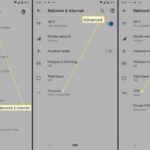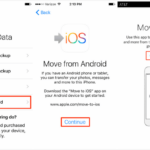Cara pindah android ke iphone – Bosan dengan Android dan ingin beralih ke iPhone? Beralih ke ekosistem Apple mungkin tampak rumit, tapi jangan khawatir! Artikel ini akan memandu Anda selangkah demi selangkah untuk mentransfer data dan aplikasi dari perangkat Android ke iPhone, sehingga Anda dapat menikmati pengalaman baru dengan mulus.
Anda akan mempelajari cara menggunakan metode transfer resmi Apple, aplikasi pihak ketiga, dan sinkronisasi akun Google untuk memindahkan data penting seperti kontak, foto, pesan, dan aplikasi. Selain itu, Anda juga akan mendapatkan panduan lengkap untuk mengatur iPhone baru Anda, mulai dari pengaturan bahasa dan wilayah hingga mengunduh aplikasi yang diperlukan.
Persiapan Pindah
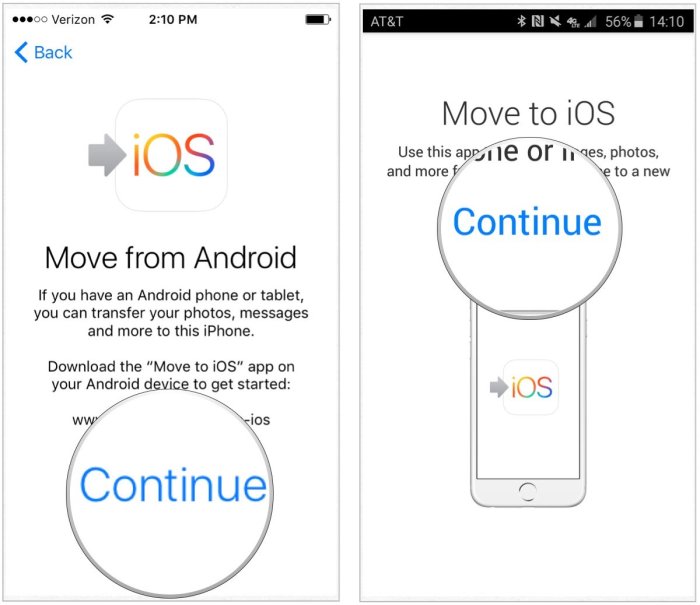
Beralih dari Android ke iPhone mungkin tampak menakutkan, tetapi sebenarnya prosesnya tidak serumit yang dibayangkan. Dengan sedikit persiapan dan langkah yang tepat, Anda dapat dengan mudah memindahkan semua data penting Anda, seperti kontak, foto, pesan, dan aplikasi, dari perangkat Android ke iPhone baru Anda.
Langkah Awal Sebelum Memindahkan Data
Sebelum memulai proses perpindahan, ada beberapa langkah awal yang perlu Anda lakukan untuk memastikan perpindahan data berjalan lancar dan tanpa masalah.
- Pastikan perangkat Android dan iPhone Anda memiliki baterai yang cukup.
- Hubungkan kedua perangkat ke jaringan Wi-Fi yang sama untuk memastikan koneksi internet yang stabil.
- Backup data penting Anda di perangkat Android. Anda dapat menggunakan layanan cloud seperti Google Drive atau Dropbox, atau menggunakan aplikasi backup bawaan Android.
- Sinkronkan akun Google Anda dengan perangkat Android. Ini akan memastikan bahwa kontak, email, dan kalender Anda tersimpan di akun Google Anda dan dapat diakses di iPhone Anda.
Aplikasi Transfer Data
Apple menyediakan aplikasi resmi bernama “Move to iOS” yang dirancang khusus untuk memindahkan data dari perangkat Android ke iPhone. Aplikasi ini memungkinkan Anda mentransfer kontak, pesan, riwayat panggilan, foto, video, dan bookmark web secara mudah dan cepat.
Hal Penting yang Perlu Diperhatikan
Ada beberapa hal penting yang perlu Anda perhatikan sebelum memindahkan data dari Android ke iPhone. Pastikan Anda memahami hal-hal berikut:
- Tidak semua aplikasi Android tersedia di App Store. Anda mungkin perlu mencari alternatif aplikasi yang kompatibel dengan iOS.
- Beberapa data, seperti riwayat pesan WhatsApp, mungkin tidak dapat ditransfer menggunakan aplikasi “Move to iOS”. Anda mungkin perlu menggunakan metode alternatif untuk memindahkan data tersebut.
- Setelah Anda memindahkan data ke iPhone, Anda mungkin perlu menyesuaikan pengaturan dan konfigurasi aplikasi agar sesuai dengan preferensi Anda.
Transfer Data: Cara Pindah Android Ke Iphone
Setelah Anda memutuskan untuk beralih dari Android ke iPhone, langkah selanjutnya adalah memindahkan data Anda. Proses ini mungkin tampak rumit, tetapi Apple telah menyediakan beberapa metode untuk memudahkan transfer data Anda, termasuk kontak, pesan, foto, video, dan lainnya.
Metode Transfer Data
Ada beberapa metode yang dapat Anda gunakan untuk mentransfer data dari Android ke iPhone, masing-masing dengan keuntungan dan kerugiannya sendiri.
| Metode | Keuntungan | Kerugian | Persyaratan |
|---|---|---|---|
| Transfer Data Resmi Apple | Mudah digunakan, aman, dan mentransfer berbagai jenis data. | Hanya dapat digunakan untuk transfer data dari Android ke iPhone. | Perangkat Android dan iPhone harus berada dalam jarak yang dekat, dan kedua perangkat harus dihidupkan. |
| Aplikasi Pihak Ketiga | Dapat mentransfer berbagai jenis data, termasuk aplikasi. | Beberapa aplikasi mungkin tidak gratis atau memiliki batasan data. | Aplikasi pihak ketiga harus diunduh dan diinstal pada kedua perangkat. |
| Penyimpanan Cloud | Memungkinkan Anda mentransfer data dari mana saja, dan Anda dapat mengakses data Anda di perangkat lain. | Membutuhkan koneksi internet, dan mungkin memakan waktu lama untuk mengunggah dan mengunduh data. | Akun penyimpanan cloud seperti Google Drive, iCloud, atau Dropbox. |
| Kabel USB | Cepat dan mudah digunakan. | Hanya dapat mentransfer data tertentu, seperti foto dan video. | Kabel USB yang kompatibel dengan kedua perangkat. |
Transfer Data Menggunakan Metode Resmi Apple
Metode transfer data resmi Apple adalah cara paling mudah dan aman untuk mentransfer data dari Android ke iPhone. Berikut langkah-langkahnya:
- Hidupkan iPhone Anda dan ikuti langkah-langkah pengaturan awal hingga Anda mencapai layar “Aplikasi dan Data”.
- Pilih “Pindahkan Data dari Android” dan ketuk “Lanjutkan”.
- Buka aplikasi “Pindahkan ke iOS” di perangkat Android Anda.
- Pilih “Lanjutkan” dan ikuti petunjuk di layar untuk menghubungkan kedua perangkat.
- Pilih jenis data yang ingin Anda transfer, seperti kontak, pesan, foto, dan video.
- Tunggu proses transfer data selesai. Waktu yang dibutuhkan tergantung pada jumlah data yang ditransfer.
- Setelah proses transfer selesai, Anda dapat mulai menggunakan iPhone Anda.
Transfer Data Menggunakan Aplikasi Pihak Ketiga
Jika Anda ingin mentransfer data yang tidak didukung oleh metode resmi Apple, Anda dapat menggunakan aplikasi pihak ketiga. Beberapa aplikasi pihak ketiga yang populer termasuk:
- Switch Mobile: Aplikasi ini dapat mentransfer data dari Android ke iPhone, termasuk kontak, pesan, foto, video, kalender, dan aplikasi.
- Copy My Data: Aplikasi ini dapat mentransfer data dari Android ke iPhone, termasuk kontak, pesan, foto, video, kalender, dan catatan.
- Phone Clone: Aplikasi ini dapat mentransfer data dari Android ke iPhone, termasuk kontak, pesan, foto, video, kalender, dan catatan.
Berikut langkah-langkah mentransfer data menggunakan aplikasi pihak ketiga, dengan contoh aplikasi Switch Mobile:
- Unduh dan instal aplikasi Switch Mobile di perangkat Android dan iPhone Anda.
- Buka aplikasi Switch Mobile di perangkat Android Anda dan pilih “Pindahkan Data ke iPhone”.
- Buka aplikasi Switch Mobile di iPhone Anda dan pilih “Terima Data dari Android”.
- Pilih jenis data yang ingin Anda transfer, seperti kontak, pesan, foto, dan video.
- Tunggu proses transfer data selesai.
- Setelah proses transfer selesai, Anda dapat mulai menggunakan iPhone Anda.
Sinkronisasi Akun
![]()
Setelah Anda memindahkan data utama, langkah selanjutnya adalah menyinkronkan akun Google Anda ke iPhone. Proses ini akan memastikan bahwa semua data penting Anda, seperti email, kontak, kalender, dan lainnya, tersedia di perangkat baru Anda.
Sinkronisasi Akun Google, Cara pindah android ke iphone
Untuk menyinkronkan akun Google Anda, ikuti langkah-langkah berikut:
- Buka aplikasi “Pengaturan” di iPhone Anda.
- Ketuk “Akun & Kata Sandi”.
- Ketuk “Tambahkan Akun”.
- Pilih “Google”.
- Masukkan alamat email dan kata sandi akun Google Anda.
- Ketuk “Berikutnya”.
- Pilih layanan Google yang ingin Anda sinkronkan, seperti email, kontak, kalender, dan lainnya.
- Ketuk “Simpan”.
Tips Mengatur Akun Google
Berikut beberapa tips untuk mengatur akun Google Anda di iPhone agar dapat diakses dengan mudah:
- Aktifkan “Sinkronisasi Data” untuk memastikan bahwa semua data Anda tetap terkini di kedua perangkat.
- Atur “Notifikasi” untuk mendapatkan pemberitahuan penting dari akun Google Anda.
- Gunakan “Aplikasi Google” seperti Gmail, Google Maps, dan Google Drive untuk mengakses layanan Google dengan lebih mudah.
Daftar Akun yang Perlu Disinkronkan
Berikut adalah daftar akun yang umumnya perlu disinkronkan dengan iPhone Anda:
- Akun Email: Pastikan Anda menyinkronkan akun email utama Anda untuk mengakses email dan lampiran di iPhone.
- Kontak: Sinkronkan kontak Anda agar dapat menghubungi teman, keluarga, dan kolega dengan mudah di iPhone.
- Kalender: Sinkronkan kalender Anda untuk melihat jadwal dan acara penting di iPhone.
- Catatan: Sinkronkan catatan Anda agar dapat mengakses catatan penting di iPhone.
- Foto: Sinkronkan foto Anda untuk menyimpan foto dan video di iPhone.
- Aplikasi: Sinkronkan aplikasi yang Anda gunakan di Android untuk mengaksesnya di iPhone.
Pengaturan iPhone
Setelah proses transfer data selesai, Anda akan diarahkan ke layar pengaturan awal iPhone. Ini adalah kesempatan untuk menyesuaikan perangkat baru Anda agar sesuai dengan preferensi Anda dan siap digunakan. Berikut adalah langkah-langkah yang perlu Anda ikuti:
Pengaturan Bahasa dan Wilayah
Langkah pertama adalah memilih bahasa dan wilayah yang Anda inginkan. Ini akan menentukan format tanggal, waktu, dan mata uang yang digunakan di iPhone Anda. Untuk mengubah pengaturan ini, ikuti langkah-langkah berikut:
- Pada layar pengaturan awal, pilih bahasa yang ingin Anda gunakan.
- Kemudian, pilih wilayah Anda dari daftar yang tersedia.
Pengaturan Wi-Fi dan Bluetooth
Selanjutnya, Anda perlu menghubungkan iPhone Anda ke jaringan Wi-Fi. Ini memungkinkan Anda untuk mengunduh aplikasi, mengakses internet, dan melakukan tugas lain yang memerlukan koneksi internet. Anda juga dapat mengaktifkan Bluetooth untuk menghubungkan perangkat lain seperti headphone atau speaker.
- Pada layar pengaturan awal, pilih jaringan Wi-Fi Anda dan masukkan kata sandi jika diperlukan.
- Untuk mengaktifkan Bluetooth, geser tombol Bluetooth ke posisi “On”.
Pengaturan Akun dan Notifikasi
Langkah penting lainnya adalah mengatur akun Anda. Ini memungkinkan Anda untuk menyinkronkan data, seperti kontak, kalender, dan email, di seluruh perangkat Anda. Anda juga dapat memilih untuk menerima notifikasi dari aplikasi dan layanan yang Anda gunakan.
- Pada layar pengaturan awal, masuk ke akun iCloud Anda atau buat akun baru jika belum memilikinya.
- Anda juga dapat menambahkan akun email lainnya, seperti Gmail atau Yahoo Mail.
- Setelah Anda masuk ke akun Anda, Anda dapat memilih untuk menerima notifikasi dari aplikasi dan layanan yang Anda gunakan. Anda dapat menyesuaikan pengaturan notifikasi ini sesuai dengan preferensi Anda.
Mengunduh dan Menginstal Aplikasi
Setelah Anda menyelesaikan pengaturan awal, Anda dapat mulai mengunduh dan menginstal aplikasi yang Anda butuhkan. Apple menyediakan App Store, yang berisi jutaan aplikasi untuk berbagai keperluan, mulai dari game dan hiburan hingga produktivitas dan kesehatan. Untuk mengunduh aplikasi, ikuti langkah-langkah berikut:
- Buka App Store dari layar beranda iPhone Anda.
- Cari aplikasi yang ingin Anda unduh menggunakan bilah pencarian.
- Setelah menemukan aplikasi yang Anda inginkan, ketuk tombol “Dapatkan” untuk mengunduhnya.
- Aplikasi akan mulai diunduh dan diinstal secara otomatis.
Menyesuaikan Tampilan dan Fungsionalitas
iPhone menawarkan banyak opsi untuk menyesuaikan tampilan dan fungsionalitas sesuai preferensi Anda. Anda dapat mengubah tema, wallpaper, dan pengaturan lainnya untuk membuat iPhone Anda lebih personal.
- Untuk mengubah tema, buka pengaturan “Tampilan & Cahaya” dan pilih tema yang Anda inginkan.
- Untuk mengubah wallpaper, buka pengaturan “Wallpaper” dan pilih gambar yang Anda suka.
- Anda juga dapat menyesuaikan pengaturan lainnya, seperti kecerahan layar, suara, dan notifikasi, di menu “Pengaturan”.
Tips dan Trik
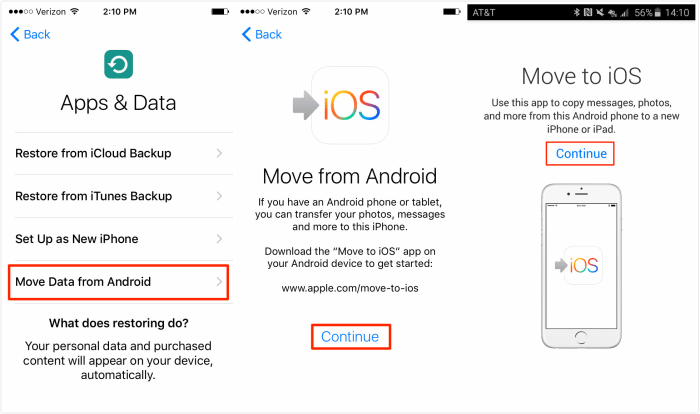
Beralih dari Android ke iPhone bisa menjadi pengalaman yang menyenangkan, namun juga menantang. Anda mungkin menemukan beberapa perbedaan dalam cara menggunakan iPhone, terutama jika Anda sudah terbiasa dengan Android. Berikut beberapa tips dan trik yang dapat membantu Anda beradaptasi dengan cepat dan memanfaatkan iPhone dengan lebih efektif.
Mengenal Fitur iPhone
Salah satu keuntungan utama iPhone adalah berbagai fitur yang tidak tersedia di Android. Anda dapat memanfaatkan fitur-fitur ini untuk meningkatkan pengalaman penggunaan iPhone Anda.
- Siri: Asisten virtual yang dapat membantu Anda dengan berbagai tugas, seperti mengirim pesan, mengatur pengingat, dan mencari informasi. Anda dapat mengaktifkan Siri dengan menekan tombol home atau dengan mengatakan “Hey Siri”.
- iCloud: Layanan penyimpanan data yang memungkinkan Anda untuk menyinkronkan data Anda di semua perangkat Apple Anda. Ini berarti bahwa Anda dapat mengakses foto, kontak, dan data lainnya di iPhone, iPad, dan Mac Anda.
- AirDrop: Fitur yang memungkinkan Anda untuk berbagi file dengan mudah antara perangkat Apple. Anda dapat berbagi foto, video, dan dokumen dengan cepat dan mudah dengan perangkat Apple lain di dekat Anda.
Rekomendasi Aplikasi iPhone
Aplikasi merupakan salah satu elemen penting dalam pengalaman pengguna smartphone. Beberapa aplikasi iPhone yang berguna dan relevan dengan kebutuhan pengguna:
- Apple Music: Layanan streaming musik yang menawarkan jutaan lagu, album, dan playlist. Anda dapat menikmati musik tanpa iklan dan mengunduh lagu untuk didengarkan offline.
- Apple Maps: Aplikasi navigasi yang akurat dan mudah digunakan. Aplikasi ini menawarkan petunjuk arah yang jelas, informasi lalu lintas real-time, dan fitur-fitur lainnya.
- Shazam: Aplikasi yang dapat mengenali lagu yang sedang diputar. Anda hanya perlu mengaktifkan Shazam dan aplikasi akan secara otomatis mengenali lagu dan menampilkan informasi tentang lagu tersebut.
Perbedaan Android dan iOS
Android dan iOS adalah sistem operasi smartphone yang berbeda, dan masing-masing memiliki kelebihan dan kekurangan. Berikut beberapa perbedaan utama antara Android dan iOS, dan bagaimana pengguna dapat beradaptasi dengan perubahan tersebut:
- Antarmuka Pengguna: Android menawarkan fleksibilitas yang lebih besar dalam kustomisasi antarmuka, sementara iOS memiliki antarmuka yang lebih sederhana dan konsisten.
- Aplikasi: Android memiliki ekosistem aplikasi yang lebih besar, sementara iOS memiliki aplikasi yang lebih terkurasi dan biasanya lebih stabil.
- Harga: Smartphone Android umumnya lebih murah daripada iPhone, tetapi iPhone menawarkan kualitas dan kinerja yang lebih tinggi.
Untuk beradaptasi dengan perubahan dari Android ke iOS, Anda perlu meluangkan waktu untuk mempelajari antarmuka dan fitur-fitur iPhone. Anda dapat membaca manual pengguna, menonton tutorial, atau bertanya kepada teman atau keluarga yang menggunakan iPhone.
Ringkasan Akhir
Beralih dari Android ke iPhone tidak hanya tentang memindahkan data, tetapi juga tentang menjelajahi ekosistem baru yang menawarkan berbagai fitur dan aplikasi unik. Dengan mengikuti panduan ini, Anda dapat memastikan transisi yang lancar dan mulai menikmati semua yang ditawarkan iPhone.
FAQ dan Panduan
Apakah saya perlu menghapus data di Android sebelum pindah ke iPhone?
Tidak perlu menghapus data di Android sebelum pindah ke iPhone. Anda dapat mentransfer data sambil tetap menyimpan data di perangkat Android.
Apakah semua data saya akan ditransfer ke iPhone?
Tidak semua data dapat ditransfer, seperti data aplikasi yang tidak tersedia di App Store. Namun, data utama seperti kontak, foto, pesan, dan kalender dapat ditransfer.